Das versehentliche Löschen oder Verlieren von OGG-Dateien kann wirklich frustrierend sein! Zögern Sie nicht, eine Wiederherstellung von OGG-Dateien durchzuführen. Vermeiden Sie es, weitere Aktionen auf dem Laufwerk auszuführen, auf dem die Daten verloren gegangen sind, da Sie möglicherweise die Daten überschreiben und die Chancen auf eine Wiederherstellung erheblich verringern oder sogar ganz aufheben können.
Über OGG-Dateien
OGG ist ein von Xiph.Org entwickeltes, offenes und freies Containerformat. Der Entwickler gibt an, dass die Dateierweiterung .ogg ausschließlich für OGG Vorbis-Audiodateien verwendet werden sollte. OGG-Dateien können Künstler- und Titelinformationen enthalten. Vielleicht haben Sie Ihre Lieblingsmusik oder wichtige Audio-Clips für ein Projekt im OGG-Format in einem Medien- oder Musikplayer gespeichert. Das OGG-Format ist vergleichbar mit der MP3-Datei, bietet jedoch eine bessere Klangqualität im Vergleich zu einer MP3-Datei ähnlicher Größe.
Im Vergleich zu anderen Dateiformaten bietet dieses Format folgende Vorteile:
- Einer der Hauptvorteile ist die hohe Kompressionseffizienz. OGG-Dateien komprimieren Audiodaten effizient und bieten einen Kompromiss zwischen Dateigrößenreduzierung und beibehaltenem Klangqualität. Dies bewahrt eine gute Audioqualität bei kleineren Dateigrößen.
- Das OGG-Dateien ist ein vielseitiges und flexibles Containerformat, der für verschiedene Medientypen geeignet ist, einschließlich Audio, Video, Text und Metadaten. Es wird sowohl für Streaming als auch für die lokale Wiedergabe bevorzugt.
Falls die OGG-Datei nicht im Audioformat vorliegt, könnte es sich um eine Origin-Graph-Datei handeln. Diese Art von Datei wird nicht in einem Mediaplayer abgespielt, sondern mit einem Graphikprogramm geöffnet.
Mögliche Ursachen für das Löschen/Verlieren von OGG-Dateien
Unvorhergesehene Umstände können dazu führen, dass OGG-Dateien versehentlich gelöscht oder verloren gehen. Das Entfernen von OGG-Dateien aus dem Windows-Dateisystem führt jedoch nicht zu einer endgültigen Löschung, es sie denn, der Speicherplatz wird nicht mit neuen Daten überschrieben. Bevor wir uns den Wiederherstellungsmethoden widmen, sollten wir einige Szenarien betrachten, die zum Verlust von .ogg-Dateien unter Windows führen können:
- Virusinfektionen auf Datenträger: Wenn Sie einen virenbehafteten Datenträger in Ihren Computer einlegen, können Computerdateien, einschließlich OGG-Dateien, verloren gehen.
- Fehlfunktionen der Software: Gelegentlich können OGG-Dateien und andere Dateien aufgrund von Softwarekonflikten und Gerätefehlerfunktionen unzugänglich werden.
- Versehentliches Löschen: Beim Entfernen unnötiger Dateien aus dem Windows-Betriebssystem kann es passieren, dass Sie versehentlich und endgültig .ogg-Dateien löschen, indem Sie die Tastenkombination Umschalt + Entf verwenden.
- Falsche Verwendung des Geräts: Wenn ein externes Laufwerk während der Übertragung von OGG-Dateien abrupt vom Computer getrennt wird, können die Dateien auf dem Wechseldatenträger möglicherweise verloren.
- Beschädigung des Dateisystems: Wenn das Dateisystem einer Festplatte beschädigt wird, werden alle gespeicherten Daten unlesbar. Dies führt zu einem Verlust des Zugriffs auf alle Dateien, einschließlich OGG-Dateien.
Wenn Sie eine dieser Situation erlebt haben, keine Sorge! Es gibt zahlreiche Datenwiederherstellungssoftware online, die Ihnen helfen kann, eine Wiederherstellung von OGG-Dateien unter Windows durchzuführen. Eine zuverlässige Option ist die MiniTool Power Data Recovery-Software
MiniTool Power Data Recovery FreeKlicken zum Download100%Sauber & Sicher
Wie kann man verlorene oder gelöschte OGG-Dateien wiederherstellen
Unabhängig vom Grund für den Verlust bietet dieser Beitrag 3 effektive Methoden zur Wiederherstellung verlorener oder gelöschter .ogg-Audiodateien. Lesen Sie weiter und versuchen Sie die unten genannten Methoden, um Ihre Daten zurückzuholen.
Methode 1: Wiederherstellung von OGG-Dateien aus dem Papierkorb
Bevor Sie komplexere Lösungen ausprobieren, sollten Sie die einfache Methode in Betracht ziehen. Überprüfen Sie zunächst den Papierkorb, da es möglich ist, dass sich die OGG-Datei dort befindet. Sie können Ihre OGG-Datei aus dem Papierkorb wiederherstellen, aber bitte lerren Sie den Papierkorb nicht.
Schritt 1: Doppelklicken Sie auf das Papierkorbsymbol auf Ihrem Desktop.
Schritt 2: Suchen Sie die .ogg-Dateien, klicken Sie mit der rechten Maustaste darauf und wählen Sie Wiederherstellen aus dem Kontextmenü.
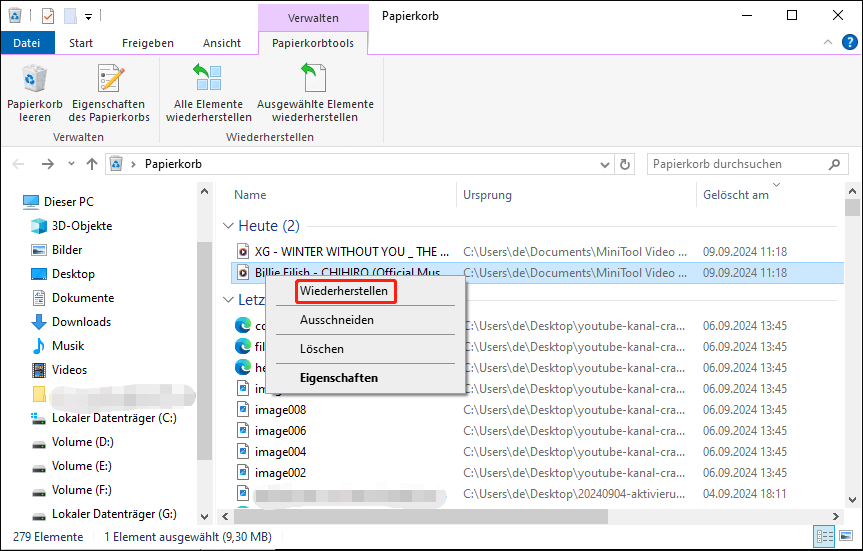
Methode 2: Wiederherstellung von OGG-Dateien aus lokalen Backups
Sichern Sie Ihre Dateien regelmäßig? Wenn ja, haben Sie möglicherweise Glück und können gelöschte oder verlorene OGG-Dateien aus Cloud-Diensten oder dem Windows-Dateiversionsverlauf wiederherstellen.
Windows-Dateiversionsverlauf
1. Drücken Sie gleichzeitig Win + I, um die Einstellungen zu öffnen. Navigieren Sie zu folgendem Pfad: Update & Sicherheit > Dateisicherung.
2. Klicken Sie dann auf den Link Weitere Optionen unter Sichern Sie mit dem Dateiversionsverlauf.
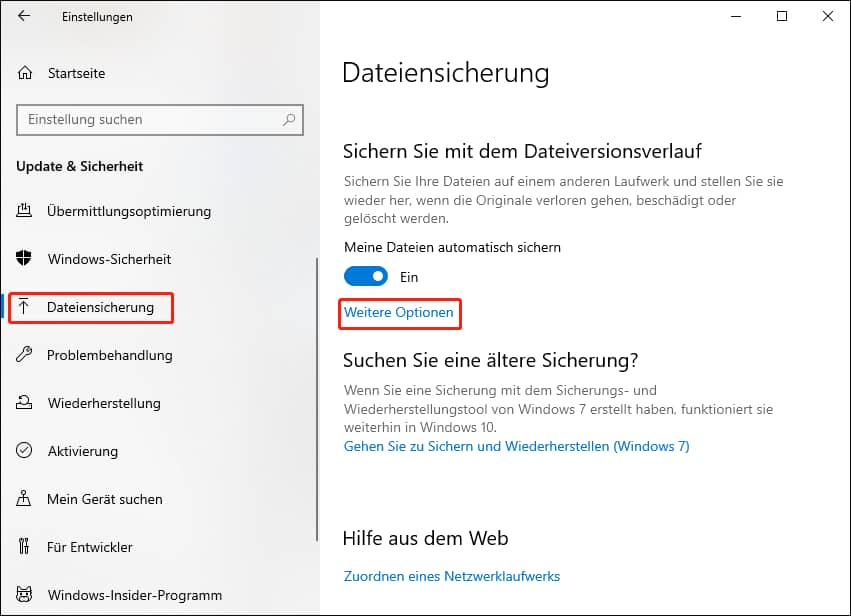
3. Scrollen Sie im folgenden Fenster nach unten und klicken Sie auf den Link Dateien von einer aktuellen Sicherung wiederherstellen, um das Fenster der Dateiversionsverläufe zu öffnen.
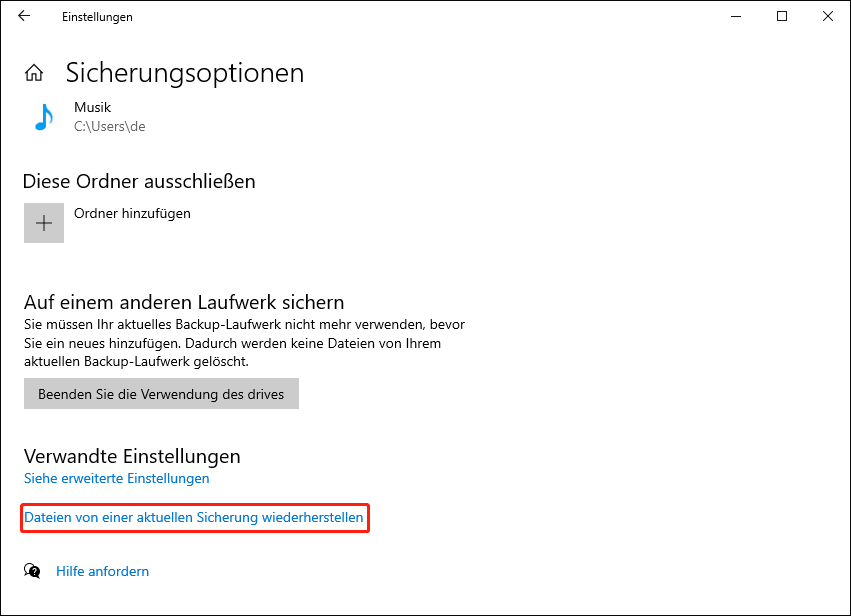
4. Wählen Sie die Datei oder den Ordner aus, den Sie wiederherstellen möchten, und klicken Sie auf die grüne Schaltfläche Wiederherstellen. Wenn Sie eine frühere Version einer Datei wiederherstellen, wird ein Fenster angezeigt, in dem Sie gefragt werden, ob Sie die aktuelle Datei am Zielort ersetzen möchten.
Cloud-Dienste
Für Cloud-Dienste wie OneDrive, Google Drive oder Dropbox können Sie einfach in Ihr Konto einloggen und nach Ihren Backups suchen, um OGG-Dateien wiederherzustellen.
Falls Ihre OGG-Dateien verloren gegangen sind, der Papierkorb ausgegraut ist oder Sie keine Daten gesichert haben, können Sie OGG-Dateien möglicherweise nicht im Papierkorb oder durch Windows-Backup finden. In diesem Fall gibt es eine weitere Methode zur Wiederherstellung verlorener .ogg-Dateien.
Methode 3: Wiederherstellung von OGG-Dateien mit MiniTool Power Data Recovery
Falls Sie den Windows-Dateiversionsverlauf nicht aktiviert haben oder kein Backup der gelöschten/verlorenen OGG-Datei in einem Cloud-Dienst vorhanden ist, können Sie die Dateien unter Windows mit der besten Datenwiederherstellungssoftware zurückholen.
MiniTool Power Data Recovery FreeKlicken zum Download100%Sauber & Sicher
MiniTool Power Data Recovery ist eine bestätigte und einfach zu bedienende Software zur Wiederherstellung verlorener oder gelöschter OGG-Dateien von Windows 11/10/8-Computern, externen Festplatten, SSDs, USB-Flashlaufwerken, SD-Karten von Handys, Kamera-Speicherkarten und mehr.
Die Software ist für Windows-Systeme verfügbar. Sie kann alle Arten von Audiodateien wiederherstellen, einschließlich OGG, die durch versehentliches Löschen, Formatieren, Virusinfektion, Festplattenausfall oder Beschädigung der Medien verloren gegangen sind.
Schritte zur Wiederherstellung von OGG-Audiodateien mit MiniTool Power Data Recovery
Wenn Sie keine Dateien aus dem Dateiversionsverlauf oder Cloud-Diensten wiederherstellen können, kann die Do-it-yourself-Software schnell helfen, Ihre Audio- oder Musikdateien zurückzuholen. Schließen Sie einfach das Speichermedium an Ihren PC an, laden Sie MiniTool Power Data Recovery herunter und installieren Sie es, und folgen Sie dann den Anweisungen.
1. Klicken Sie auf das Symbol von MiniTool Power Data Recovery auf Ihrem Desktop, um die Hauptoberfläche zu öffnen.
2. In diesem Fenster sehen Sie eine Dieser PC -Oberfläche mit zwei Bereichen: Logische Laufwerke und Geräte.
- Logische Laufwerke: Dieses Modul zeigt alle erkannten Partitionen der internen und externen Laufwerke an und listet bestimmte Orte wie Desktop, Papierkorb und Ausgewählter Ordner auf.
- Geräte: Klicken Sie auf die Registerkarte Geräte, um alle Laufwerke darunter zu sehen.
Wählen Sie die Partition, die die verlorenen .ogg-Dateien enthält, im Abschnitt Logische Laufwerke aus, indem Sie die Maus darauf bewegen und auf die Schaltfläche Scannen klicken. Wenn Sie eine Datenwiederherstellung von einem USB-Laufwerk, einer externen Festplatte, einer SD-Karte usw. durchführen möchten, können Sie den Abschnitt Geräte auswählen, um das Laufwerk zu scannen, das die verlorenen .ogg-Dateien enthält. Der gesamte Scanvorgang dauert einige Minuten. Warten Sie geduldig, bis der Vorgang abgeschlossen ist, um die besten Ergebnisse zu erzielen.
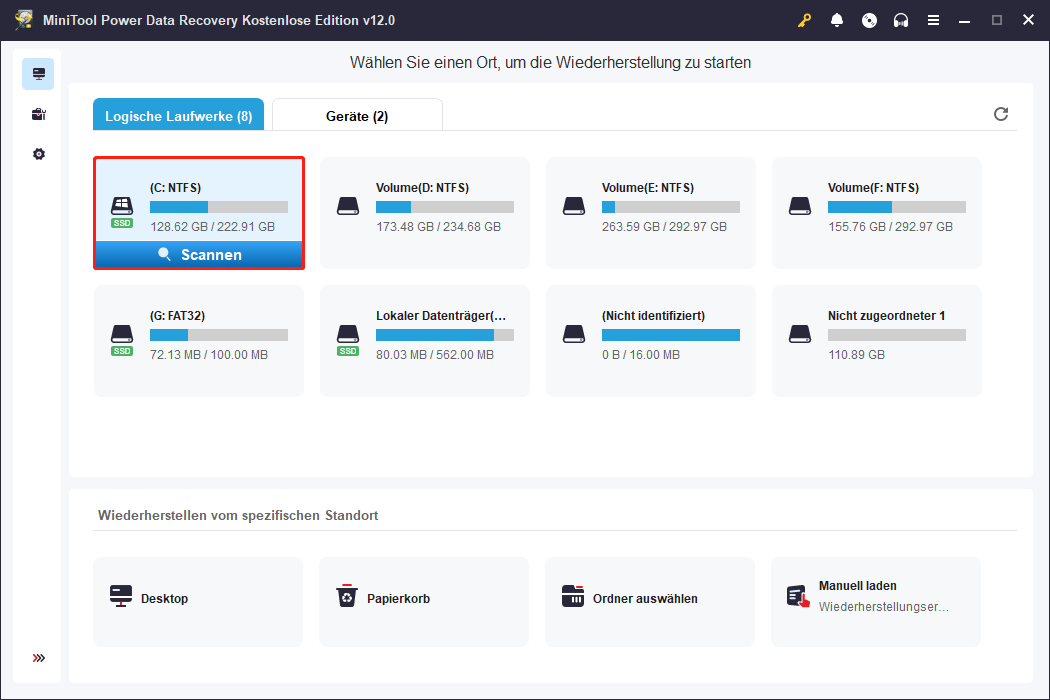
3. Standardmäßig werden die Dateien auf der Ergebnis-Seite nach Pfad aufgelistet. Wenn es nur wenige Dateien gibt, können Sie direkt den Ordner Verlorene Dateien oder Gelöschte Dateien erweitern, um die benötigte Datei zu finden.
Falls es viele Dateien in den Ergebnislisten gibt, können Sie folgende Funktionen nutzen, um Dateien schnell zu finden:
- Filtern: Um spezifische Kriterien für Ihre Dateisuche anzuwenden, klicken Sie auf die Schaltfläche Filtern, die die Filterkriterien anzeigt. Diese Funktion ermöglicht es Ihnen, Ihre Suche nach Dateityp, Dateigröße, Änderungsdatum und Dateikategorie zu verfeinern. Hier können Sie beispielsweise Audio aus dem Dropdown-Menü Nach Dateityp auswählen.
- Typ: Klicken Sie auf die Schaltfläche Typ, um Dateien nach ihren Typen zu überprüfen. Diese Funktion ist nützlich, wenn Sie eine bestimmte Art von Datei wiederherstellen möchten, z.B. Dokumente, Bilder, Audio & Video und Andere. Sie können beispielsweise die Optionen Audio & Video erweitern, um Audio und Video präziser nach Dateiformat wie .ogg zu durchsuchen.
- Suchen: Oben rechts befindet sich die Funktion Suchen, mit der Sie genaue Dateien schnell finden können. Geben Sie relevante Schlüsselwörter in die vorgesehene Suchleiste ein und drücken Sie anschließend die Eingabetaste, um Dateien effizient nach Namen zu finden.
- Vorschau: Sie können die Schaltfläche Vorschau klicken, um zu überprüfen, ob die ausgewählte Datei die gewünschte ist. Diese Funktion ermöglicht es Ihnen, Audio-, Datei-, Foto- und Video-Dateien während des Scanvorgangs anzuzeigen und stellt die Genauigkeit der Datenwiederherstellung sicher. In dieser Anleitung erfahren Sie mehr über die von MiniTool Power Data Recovery unterstützten Vorschaudateiformate. Bitte beachten Sie, dass die vorgestellten Videos und Audios nicht größer als 2 GB sein sollten.
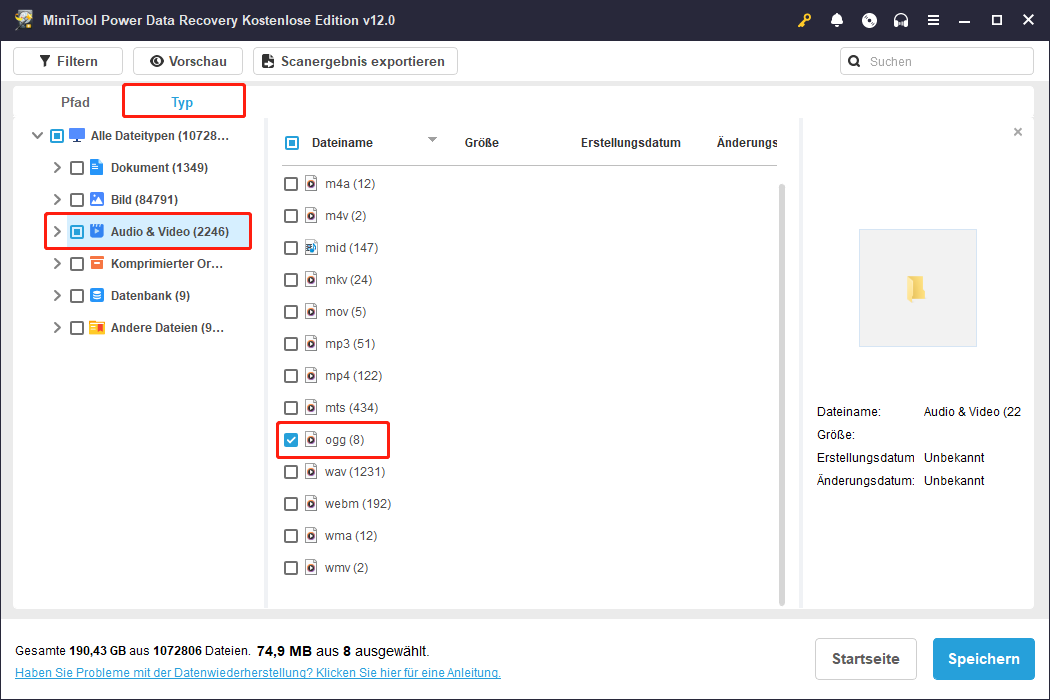
4. Markieren Sie alle gewünschten OGG-Dateien und klicken Sie auf die Schaltfläche Speichern in der unteren rechten Ecke, um einen Speicherort für die Dateien auszuwählen. Es ist ratsam, die Dateien auf einem anderen Laufwerk zu speichern, um zu verhindern, dass die ursprünglichen Daten überschrieben werden.
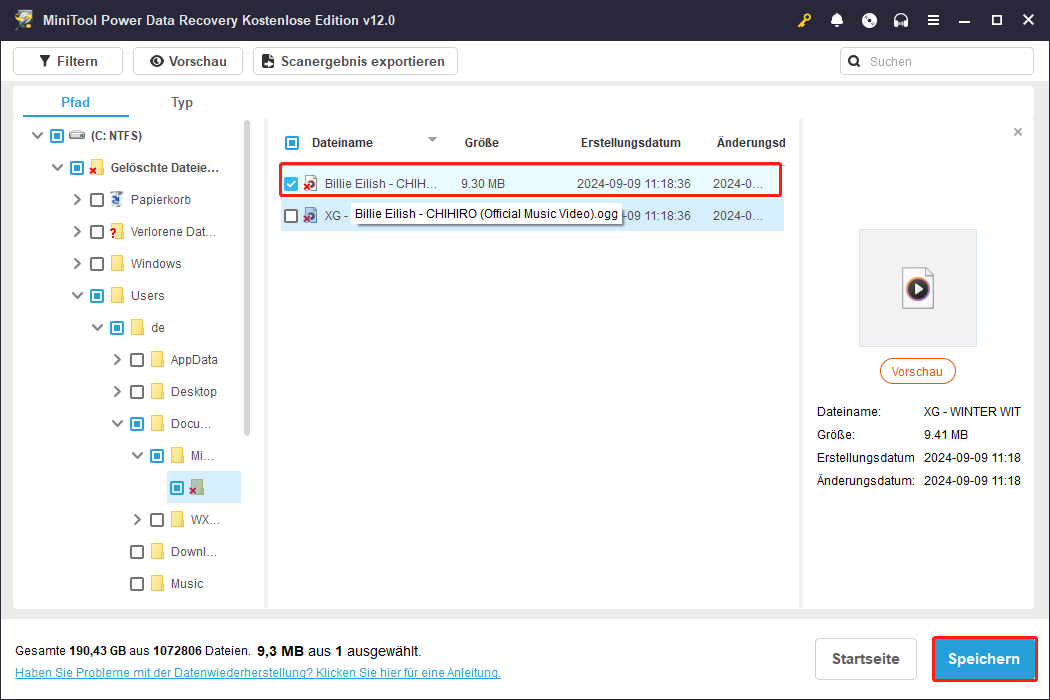
5. Wählen Sie im sich öffnenden Fenster den richtigen Wiederherstellungspfad für die Dateien aus und klicken Sie auf OK, um die Aktion zu bestätigen.
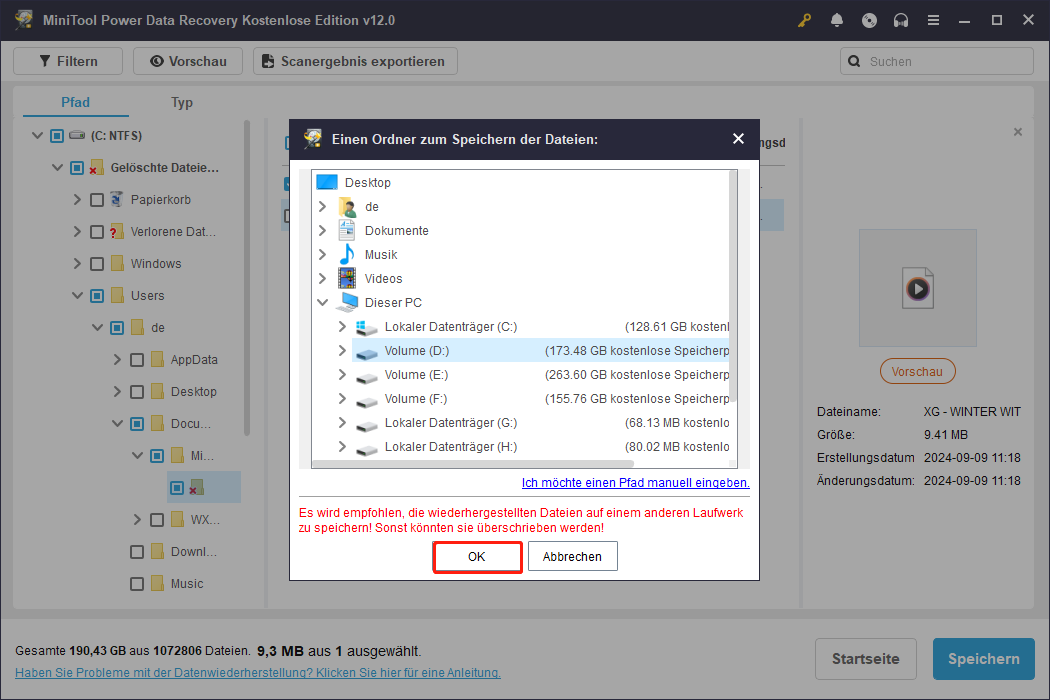
Es ist erwähnenswert, dass die kostenlose Version von MiniTool Power Data Recovery nur 1 GB an Datenwiederherstellungsvolumen bietet. Wenn die Software 1 GB an Dateien wiederhergestellt hat, wird ein Fenster mit der Meldung Dateispeicherlimit angezeigt. Wenn Sie Dateien größer als 1 GB wiederherstellen möchten, wird empfohlen, auf die Premium-Version zu upgraden, um den Wiederherstellungsprozess abzuschließen.
Nach Abschluss aller Operationen haben Sie erfolgreich verlorene oder gelöschte OGG-Dateien wiederhergestellt.
Nützliche Tipps zur Vermeidung von OGG-Dateiverlust
Angesichts der Bedeutung der Daten auf Ihrem Computer empfehlen wir, präventive Maßnahmen zu ergreifen, um Datenverluste zu vermeiden.
- Es ist wichtig, regelmäßig Backups Ihrer Dateien über ein externes Laufwerk, die Aktivierung des Dateiversionsverlaufs oder die Verwendung von Cloud-Speicher zu erstellen. Für effizientes Backup-Management könnten Sie MiniTool ShadowMaker in Betracht ziehen. Diese Backup-Software erleichtert die Sicherung von Betriebssystemen, Partitionen und gesamten Festplatten. Mit einem Backup können Sie Ihre Daten schnell wiederherstellen, falls ein Notfall wie ein Systemabsturz oder Festplattenschaden eintritt.
- Verwenden und aktualisieren Sie regelmäßig Antivirus-Software. Aktivieren Sie Windows Defender, um Viren zu scannen und zu entfernen.
- Halten Sie Ihren Computer in einem trockenen, schattigen, staubfreien und gut belüften Bereich.
Fazit
Verlorene oder gelöschte OGG-Audiodateien wiederherzustellen, mag ein wenig entmutigend erscheinen, aber es gibt mehrere Möglichkeiten, die Ihnen helfen, sie wiederzubekommen. Beginnen Sie mit einer sorgfältigen Überprüfung des Papierkorbs und, falls dies nicht erfolgreich ist, ziehen Sie fortschrittlichere Methoden wie die Verwendung von MiniTool Power Data Recovery in Betracht.
MiniTool Power Data Recovery FreeKlicken zum Download100%Sauber & Sicher
Wir wünschen Ihnen viel Erfolg bei der Wiederherstellung Ihrer OGG-Dateien. Wenn Sie Fragen zur Wiederherstellung von OGG-Dateien mit MiniTool Power Data Recovery haben, können Sie uns eine E-Mail an [email protected] senden.


